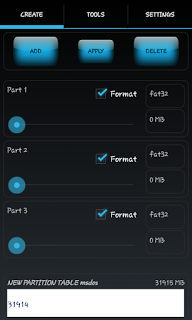Cara Mudah Partisi SD Card di Android Tanpa PC Terbaru - Pada kesempatan kali ini, saya akan memberikan cara yang sangat mudah untuk mempartisi sd card pada android. Cara ini dilakukan langsung dari android dan tanpa bantuan PC, mungkin hanya butuh bantuan PC saat backup file yang ada di sd card kalian saja.
Sebenarnya apakah itu partisi? Partisi adalah pembagian penyimpanan sd card yang pada awalnya hanya memiliki 1 buah partisi berformat FAT32 dan nantinya pada saat kalian melakukan partisi, kalian bisa membaginya menjadi beberapa partisi, pada umumnya dibagi menjadi 2 partisi atau 3 partisi saja.
Sebenarnya apakah kegunaan dari partisi? Biasanya partisi digunakan untuk memindahkan data yang ada pada memori internal dan nantinya akan dipindahkan ke memori sc card dengan menggunakan bantuan aplikasi pihak ke 3 seperti Link2SD.
Bagaimana cara melakukan partisi? Pada umumnya membuat partisi akan dibuatt seperti pada contoh bebrikut :
1. Partisi 1 [Berformat FAT31]: Digunakan untuk penyimapanan file seperti foto, musik, video, dokumen, dan file penting yang lain.
2. Partisi 2 [Berformat EXT2/EXT3/EXT4]: Digunakan untuk menyimpan data-data dari aplikasi ataupun game yang terinstall di android kalian yang biasanya berada di internal/android/data.
3. Partisi 3 [Berformat SWAP]: Digunakan untuk membantu kinerja pada RAM, disini yang dimaksud hanya membantu, bukan menambah kapasitas RAM.
Syarat-syarat melakukan partisi pada sd card:
1. Sd card minimal berkapasitas 4GB dan saya menyarankan menggunakan sd card yang class 10.
2. Android sudah dalam status rooted.
3. Android sudah terinstall busybox untuk repository yang akan diperlukan di android kalian.
4. DWYOR! DO WITH YOUR OWN RISK!!!
Sebelum kalian melakukan partisi, sebaiknya backup dulu file-file penting kalian terlebih dahulu karena nanti didalam proses harus memformat sd card. Langkah-Langkahnya :
1. Download dan install aplikasi AParted di playstore atau disini.
2. Lalu buka aplikasinya, akan terlihat seperti ini:
3. SS tersebut sudah terpartisi. Untuk membuat partisi, langsung tekan ""ADD" seperti pada SS di atas. Disini kalian akan membuat 3 partisi, jadi tekan "ADD" 3 kali.
4. Lalu akan terlihat seperti ini :
5. Setelah itu, ubah format partisinya. partisi 1 [fat32], partisi 2 [ext2/ext3/ext4] tetapi saya menyarankan untuk menggunakan format [ext4], dan partisi 3 [swap].
7. Saya menyarankan untuk mengatur kapasitas partisi 3 cukup 300mb saja. Untuk yang partisi 1 dan partisi 2 terserah kalian.
8. Jika sudah mengaturnya, tekan "APPLY" dan reboot android kalian.
9. Setelah reboot, buka AParted dan apabila tampilannya seperti SS step 2, berarti kalian berhasil mambuat partisi.
10. Selesai.
Sekian postingan saya tentang Tutorial Cara Partisi SD Card di Android Tanpa PC Terbaru semoga bermanfaat ^_^.